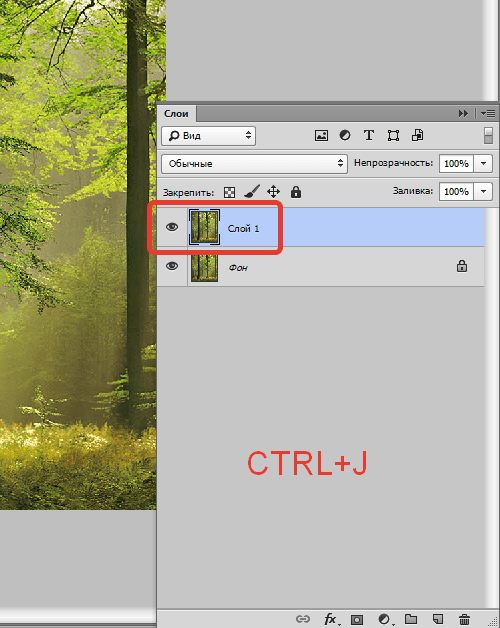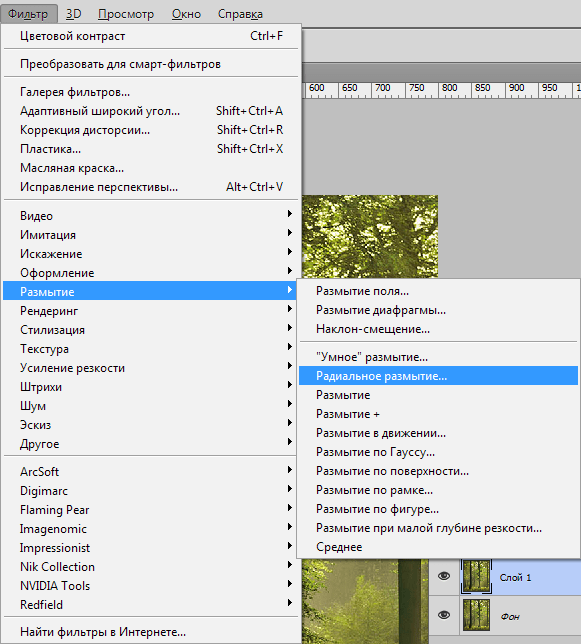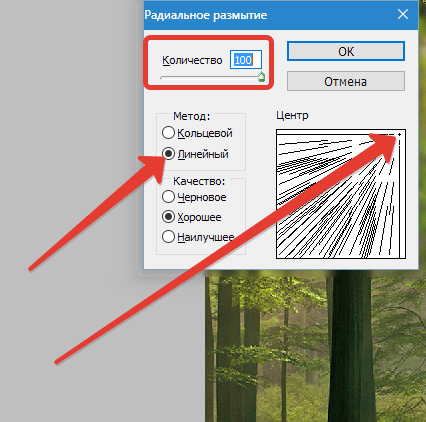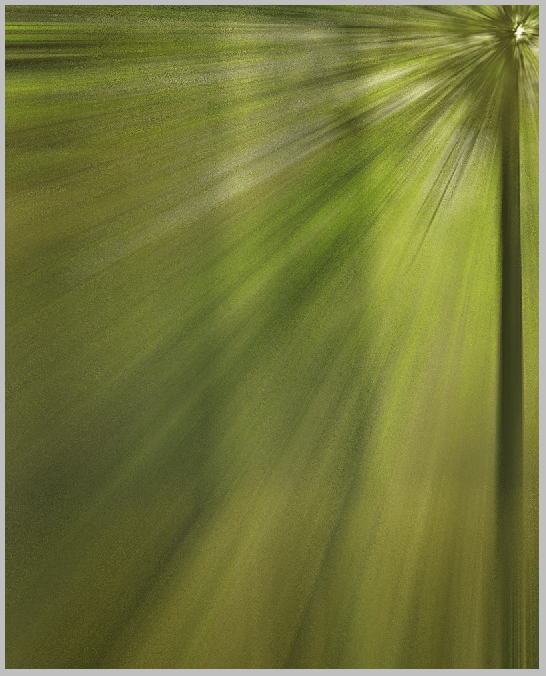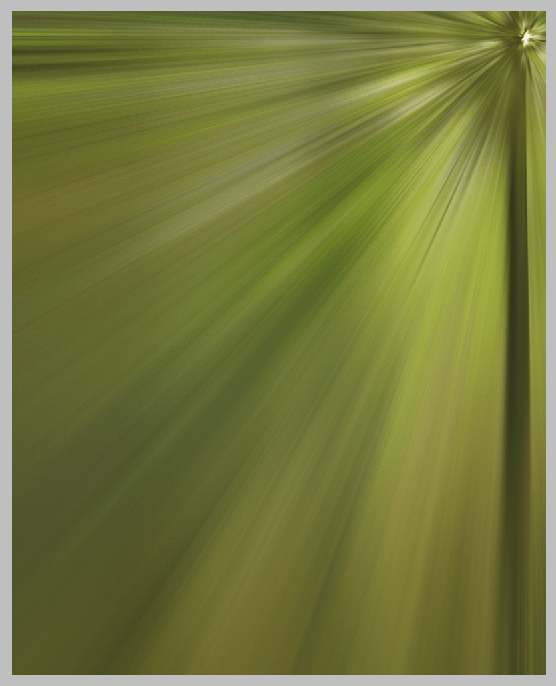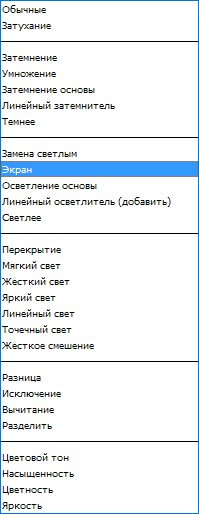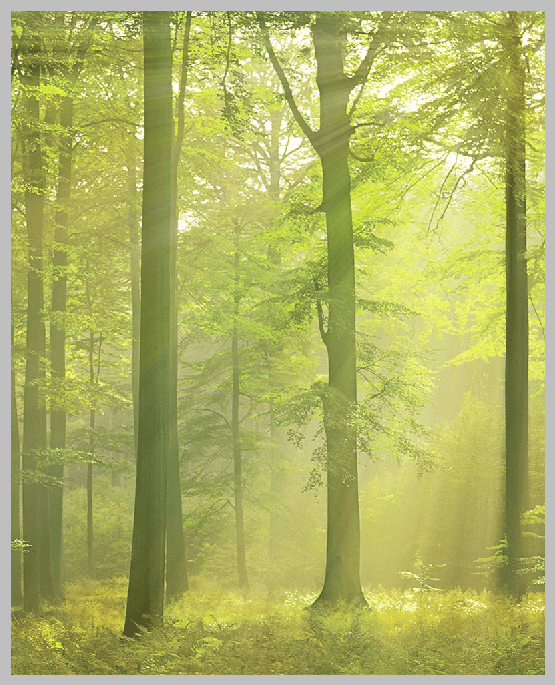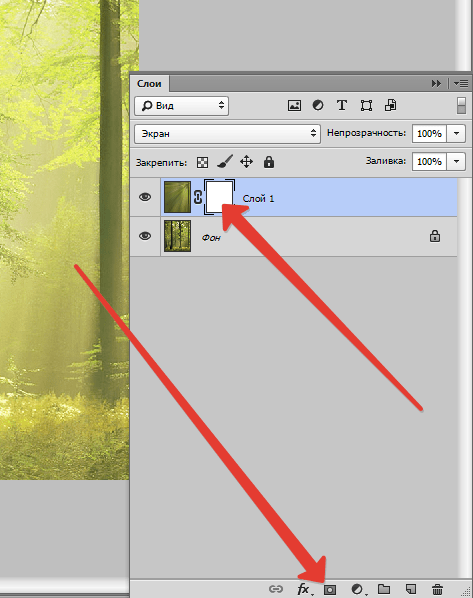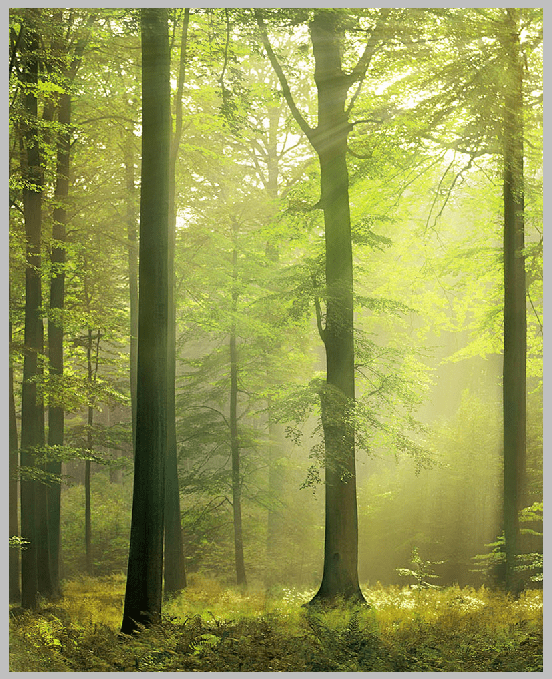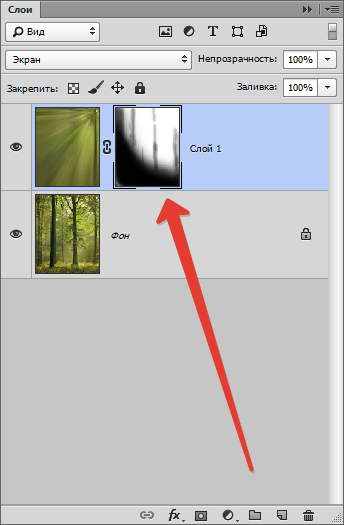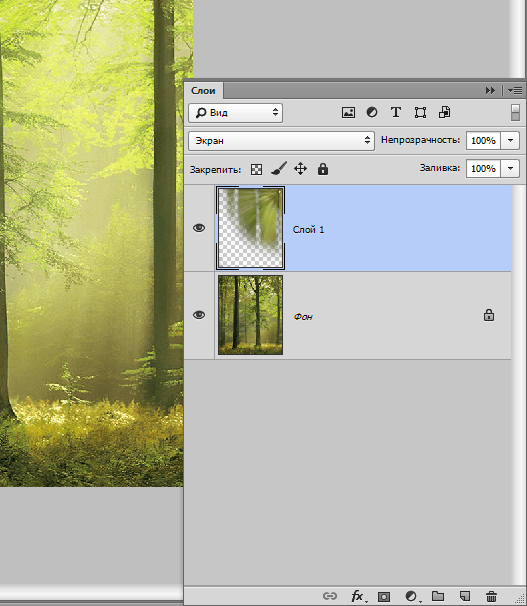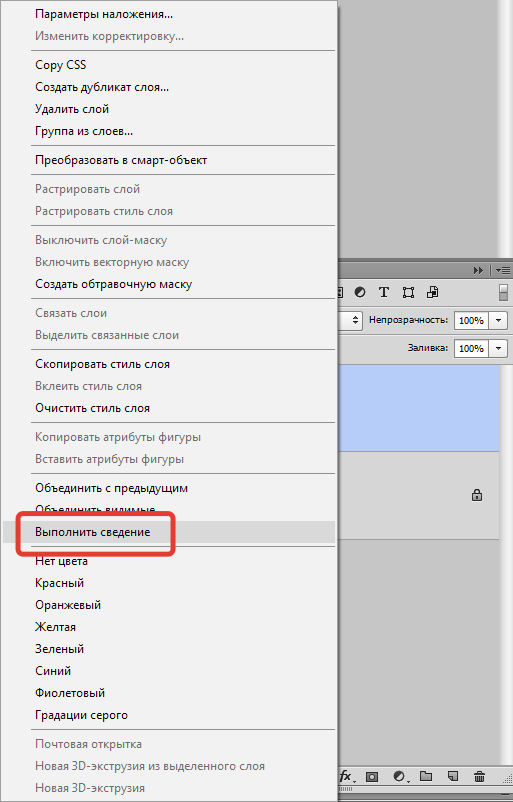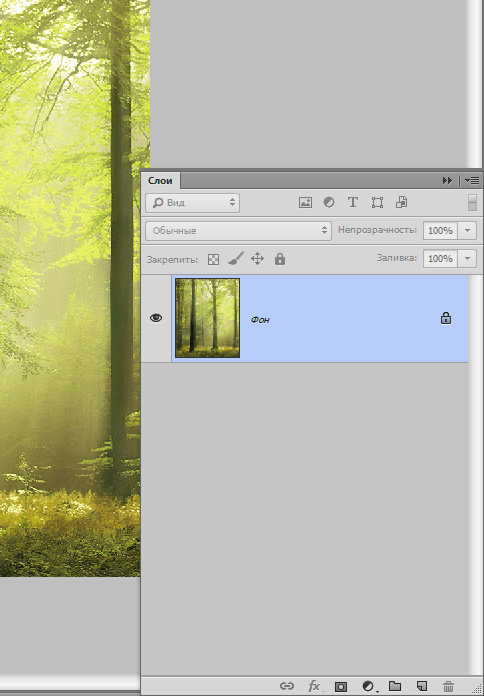Создаем лучи света на фото в Фотошопе
Этот урок посвятим тому, что добавим на фотографию лучи света (солнца) в Фотошопе.
Открываем в программе исходное фото.
Затем создаем копию фонового слоя с фотографией, воспользовавшись горячими клавишами CTRL+J.
Далее необходимо размыть данный слой (копию) особым способом. Для этого переходим в меню «Фильтр» и ищем там пункт «Размытие – Радиальное размытие».
Настраиваем фильтр, как на скриншоте, но не торопимся его применять, так как необходимо определить точку, в которой находится источник света. В нашем случае это правый верхний угол.
В окошке с названием «Центр» перемещаем точку в нужное место.
Жмем ОК.
Получаем такой эффект:
Эффект необходимо усилить. Нажимаем сочетание клавиш CTRL+F.
Теперь меняем режим наложения для слоя с фильтром на «Экран». Этот прием позволяет оставить на изображении только светлые тона, содержащиеся на слое.
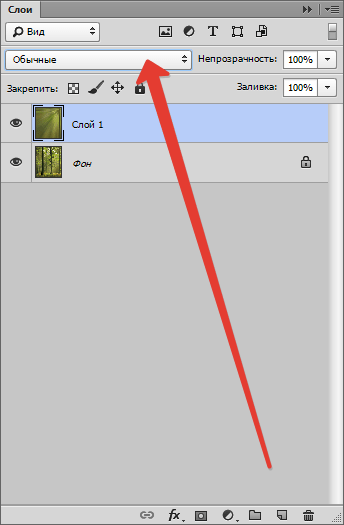
Видим следующий результат:
На этом можно было бы и остановиться, но лучи света перекрывают все изображение, а такого в природе быть не может. Нужно оставить лучи только там, где они действительно должны присутствовать.
Добавляем к слою с эффектом маску белого цвета. Для этого кликаем по значку маски в палитре слоев.
Затем выбираем инструмент «Кисть» и настраиваем ее так: цвет – черный, форма – круглая, края – мягкие, непрозрачность – 25-30%.

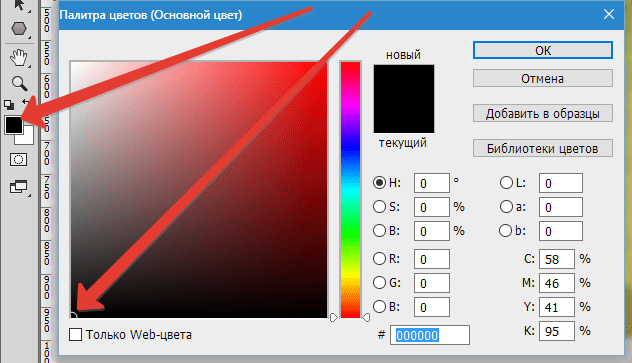
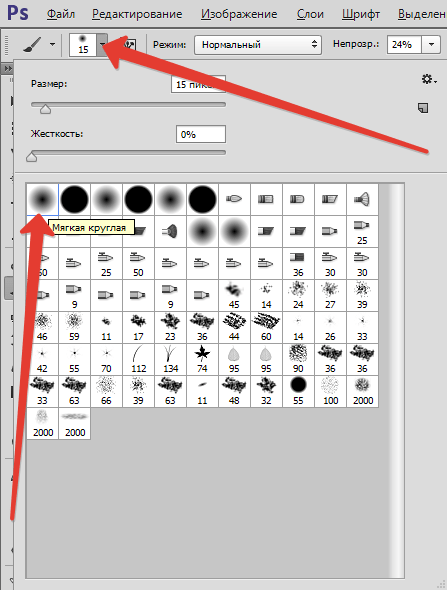
Кликом активируем маску, и закрашиваем кистью траву, стволы некоторых деревьев и участки на границе изображения (холста). Размер кисти нужно выбрать довольно большой, это позволит избежать резких переходов.
Результат должен получиться примерно такой:
Маска после данной процедуры выглядит следующим образом:
Далее нужно применить маску к слою с эффектом. Кликаем правой кнопкой мыши по маске и нажимаем «Применить слой-маску».
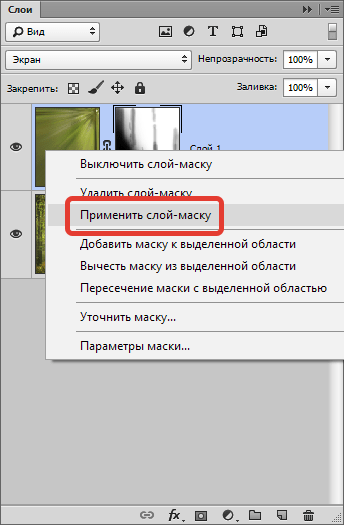
Следующий шаг – слияние слоев. Жмем правой кнопкой мыши по любому слою и выбираем пункт выпавшего меню под названием «Выполнить сведение».
Получаем единственный слой в палитре.
На этом создание лучей света в Фотошопе завершено. Используя данный прием можно добиться интересного эффекта на Ваших фотографиях.
Помимо этой статьи, на сайте еще 11895 инструкций.
Добавьте сайт Lumpics.ru в закладки (CTRL+D) и мы точно еще пригодимся вам.
Отблагодарите автора, поделитесь статьей в социальных сетях.
Источник
Урок по Photoshop. Как добавить отблеск солнца к фотографии
Я очень люблю фотографировать в золотой час. Для портретных фотосессий я тоже бронирую это же время, потому что свет становится мягким и красивым. Есть одна вещь, которую я особенно люблю делать, когда обрабатываю изображения. Это добавление отблеска солнца в портретах и пейзажах. Мне нравится использовать Photoshop, чтобы воссоздать сцену, которая в идеале была бы в реальной жизни.
Я добавил солнечные блики в этот портрет, чтобы создать глубину.
Трудно переоценить эффект отблесков солнца, но разница действительно большая, особенно если вы любите кинематографический стиль в фотографии. Это замечательный способ добавить в изображения цвет и глубину.
Сначала проанализируйте свое изображение
Процесс добавления солнечного свечения в целом очень простой, это всего лишь два шага и несколько минут. Самое сложное, однако, это получение реалистичного результата. Вам необходимо проанализировать свое изображение прежде, чем что-то делать. Начните с того, чтобы определить положение солнца, как свет и тень окутывают ваш объект.
На изображении ниже я добавил солнечный отблеск слева, но прежде, чем сделать это, я обратил внимание, что свет падает на Тадж-Махал слева, а тени были с правой стороны памятника. Если бы я разместил солнечный блик справа, то результат был бы неестественным, потому что света и тени не соответствовали направлению света моего солнечного свечения. Старайтесь учитывать местоположение, направление и интенсивность света.
Это другой пример изображения, которое я сделал на GoPro. Я добавил отблеск солнца справа, так как в реальности солнце было расположено именно там. Мы не стараемся воссоздать еще одно солнце, мы только усиливаем его с помощью цвета и большей интенсивности.
В этом портрете я добавил свечение слева от модели. Результат выглядит реалистично, потому что вы можете видеть, как оранжевый отблеск солнца распространяется и освещает волосы модели, но ее лицо не затронуто.
Как создать и добавить отблеск солнца в Photoshop
На самом деле добавить солнечное свечение в Photoshop очень просто. Откройте свой файл в Photoshop и создайте новый пустой слой. Следующим шагом будет анализ, где разместить солнечный отблеск и насколько сильным он будет. В данном случае я хочу разместить свечение вверху справа и сделать его достаточно интенсивным. Солнце находилось в том месте, но мне не совсем нравится, как оно выглядело. Я хочу сделать отблеск более живым и интенсивным.
Выберите инструмент и цвет
Далее нужно выбрать инструмент Кисть с непрозрачностью и нажатием 100%. Убедитесь, что выбрали мягкую кисть с жесткостью 0%. Я обычно выбираю собственный цвет солнечного свечения, код используемого цвета #fd9424, но есть и другие способы выбрать цвет.
Вы можете выбрать инструмент Пипетка и задать цвет из изображения, нажав «I» на клавиатуре или выбрав на панели инструментов слева (выбранный цвет автоматически установится в вашей палитре). Или же после создания солнечного отблеска, вы можете создать корректирующий слой Цветовой тон/Насыщенность, который воздействует только на этот слой, и отрегулировать его, пока не найдете подходящий цвет.
Добавление отблеска
Чтобы создать отблеск, сделайте сначала один штрих кистью (просто нажмите один раз). Убедитесь, что кисть достаточно большая. Ваше изображение должно выглядеть подобно этому:
Далее перейдите в Режим наложения для текущего слоя (содержащего штрихи кисти). По умолчанию установлен режим наложения Обычные, вы должны изменить его на Экран. Этот режим наложения по определению инвертирует оба слоя, умножит их и инвертирует результат. Когда вы сделаете это, ваше солнечное свечение станет ярче и смешается с небом.
Трансформирование
Следующий шаг – выберите слой с отблеском и нажмите CTRL/CMD+T, чтобы трансформировать его (изменить размер). Появиться небольшое окно, и вам нужно тянуть за углы, чтобы сделать его больше. Размер зависит от вашего изображения и желаемого эффекта. Если вы сделаете свечение очень большим, то эффект распространится на все изображение и осветлит тени.
Использование кисти на новом слое действительно очень удобно, так как у вас есть полный контроль. Вы можете изменить положение, цвет, яркость и насыщенность вашего свечения в любой момент, создав корректирующий слой, который влияет только на этот слой.
Если вам кажется, что эффект слишком сильный, вы можете уменьшить непрозрачность слоя, а если недостаточно сильный, то продублировать слой. Всегда помните, что эффект должен быть слабым, иначе он будет выглядеть нереалистично. Мы просто стараемся создать сцену, принимая во внимание то, как работает свет.
Ваша очередь
А теперь ваша очередь попробовать добавить солнечный отблеск в одну из своих фотографий с помощью Photoshop.
Источник
Как получить красивые лучи вокруг солнца и ночных огней
Как сделать свои снимки более эффектными? Хороший кадр складывается из множества деталей — творческих и технических. Например, красивые лучи вокруг источников света делают кадр интереснее, выразительнее.
Так, при съёмке рассветного пейзажа солнце может выглядеть просто как едва заметная точка, а может — как красивая звезда, обрамлённая лучами. То же справедливо и для ночных городских огней.
Чтобы добиться появления на фото таких лучей, не нужны ни специальные светофильтры, ни какая-либо обработка. Достаточно всего лишь правильной настройки фотокамеры.
Подобный эффект англоязычными фотографами называется Sunstars — «Солнечные звёзды». С технической точки зрения, такие звёзды — это своего рода оптический недостаток объектива, переотражение света от лепестков диафрагмы. Различные модели объективов подвержены этому эффекту в разной степени. Бывают объективы, где такой эффект получить почти невозможно в силу их оптических особенностей, а бывают такие, где вместо аккуратной звезды формируются бесформенные пятна вокруг источника света.
В целом же, чтобы получить такой эффект, надо всего лишь снимать на закрытой диафрагме. Обычно звёзды появляются вокруг точечных источников света начиная с f/8–f/11, а максимального размера достигают на f/14–f/16. Напомним также, что на ещё более закрытых диафрагмах, типа f/22 или f/32, качество картинки будет заметно снижаться под действием дифракции. Поэтому не стоит в погоне за солнечными звёздами закрывать диафрагму до таких значений. Ниже мы приводим пример фотографий, сделанных при разном значении диафрагмы. Можно видеть, как по мере закрытия диафрагмы появляются и звёзды вокруг фонарей.
Кроме закрытой диафрагмы, на появление звезды влияют и другие моменты. Убедитесь в корректной экспозиции. Если небо с солнцем пересвечено и вместо светила у нас просто белое пятно, то и звезды мы не увидим. То же касается и ночных огней — при съёмке необходимо сохранить максимум деталей в светлых участках.
При съёмке солнца важно, чтобы оно не находилось в дымке или облаках, так как в этом случае поймать в кадр звезду с лучами будет сложнее. Придётся снимать без звёзд либо ждать, пока солнце выйдет из дымки. Поэтому стоит планировать съёмку в соответствии с прогнозом погоды.
Ночные огни снимать лучше в сумерках. Ночью, когда естественного света нет совсем, городские огни будут очень контрастными. Звёзды вокруг них вы получите, однако, скорее всего, они окажутся на практически чёрном фоне. Поэтому лучше снимать почти сразу после захода солнца, когда иллюминация только-только включилась и на улице ещё не совсем темно. Время заката — хорошая отправная точка для начала вечерней съёмки.
Поскольку в кадре у нас будут яркие источники света, лучше выбирать объектив с хорошей бликозащитой, иначе на снимке окажутся «солнечные зайцы». Кроме того, может упасть контраст изображения и детализация. Все современные объективы Nikon имеют хорошую защиту от бликов. Даже оптика доступного класса, к примеру китовый Nikon AF-P DX 18-55mm f/3.5-5.6 G VR, хорошо работает с контровым светом.
Nikon D3500 с объективом Nikon AF-P DX 18-55mm f/3.5-5.6 G VR — фотокамера начального уровня с простым, но достаточно качественным объективом.
Интересно, что разные объективы формируют звёзды различного вида. Это связано с конкретной оптической конструкцией объектива и устройством механизма диафрагмы. Так, чем больше лепестков диафрагмы имеет объектив, тем больше лучей будет у звезды. Как правило, самые простые звёзды формируются объективами с 5-6 лепестками в диафрагме. Такое количество очень мало, звёзды получаются не эстетичными. Впрочем, сегодня на рынке уже практически не осталось объективов с таким количеством лепестков диафрагмы.
Каждая модель объектива даёт уникальный вид звезды. Поэтому, если вы хотите снимать кадры с солнцем или ночными огнями, стоит изучить, способен ли ваш объектив давать красивую звезду. Проверяется это путём создания нескольких тестовых снимков с парой вечерних фонарей в кадре.
Пример звёзд, даваемых объективом Nikon AF-S NIKKOR 24mm f/1.8G ED. Лучи получаются длинные, но не широкие.
В качестве своего основного объектива я выбрал Nikon AF-S NIKKOR 18-35mm f/3.5-4.5G ED. Несмотря на то, что в нём имеется только 7 лепестков диафрагмы, он формирует звёзды с большим количеством широких лучей. Такие лучи эффектно смотрятся на пейзажных фото с солнцем.
Источник